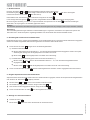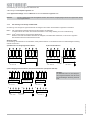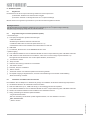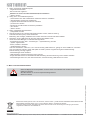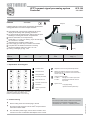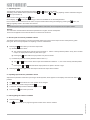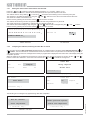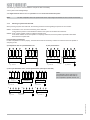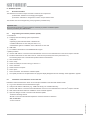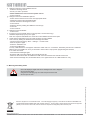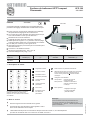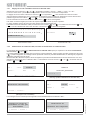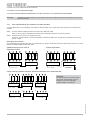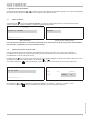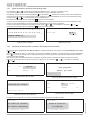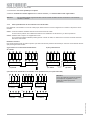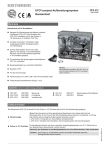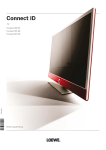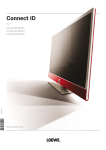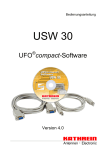Download Kathrein UFG 300 remote control
Transcript
UFO®compact-Aufbereitungssystem Steuerung UFG 300 20610082 Steuerung UFG 300 20610082 USB-Buchse Tastenfeld Komfortable Handsteuerung zum Programmieren der Standard-Einstell-Parameter von UFO®compact-Kassetten. Q Q Q Q Q Q Q Q Q LCD-Display mit 4 Zeilen und je 20 Zeichen zur Anzeige der Einstell- und Betriebs-Parameter 12 ergonomisch angeordnete Funktionstasten mit abriebfester Bedruckung zur Eingabe der Kanalzug-Parameter Direkteingabe numerischer Zeichen möglich Spiralkabel mit 1,4 m Länge, Knickschutz und 6-poligem Mini-DIN-Stecker zum Anschluss an die Kassetten USB-Schnittstelle für Software-Update über PC Die Stromversorgung (5 V/100 mA) der Steuerung erfolgt über die Kassetten Erfüllt: EN 50083-2 und RoHS-Konformität Abmessungen ohne Kabel (mm): 220 x 75 x 25 Verpackungs-Einheit/Gewicht (St./kg): 1/0,6 Mini-DIN-Stecker Display Typ Bestell-Nr. Stromaufnahme (mA) Spannungsversorgung (V) Gehäuseschutzart Zul. Umgebungstemperatur (°C) UFG 300 20610082 100 5 IP 50 nach EN 60529 +5 bis +50 1 Erklärung des Tastenfeldes Wert vergrößern Hilfetext zum aktuell ausgewählten Parameter Wert verkleinern Anzeige der Software-Versionen von Steuerung und Kanalzug oder bewegen des Cursors nach links im numerischen Eingabemodus Nächster Parameter Vorheriger Parameter Nächster Kanalzug Vorheriger Kanalzug Untermenü Editiermodus wechseln: 1. Drücken - Umschaltung in den numerischen Eingabemodus 2. Drücken - Übernahme der Eingabe und Verlassen des numerischen Eingabemodus Systemmenü: - Spracheinstellung - Sonderfunktionen (Kabel-NIT) Speichern aller Parameter-Werte Einer Taste zugeordnete Ziffern, Buchstaben und Sonderzeichen sind auf die Taste bzw. unterhalb der Taste auf das Gehäuse gedruckt. Die aktuellste Version dieses Anwendungshinweises finden Sie auf der Kathrein-Homepage unter „www.kathrein.de → Service → Bedienungsanleitungen“ Q Ausrichtung der Kodiernase des Mini-DIN-Steckers nach links Q Einstecken des Mini-DIN-Steckers in die mit „PRG“ gekennzeichnete Buchse des UFO®compact-Kanalzuges Q Die Stromversorgung der Steuerung erfolgt über die Kassette bzw. bei Verwendung eines Steuerungsbus-Demultiplexers UFX 312 oder UFX 314 über diesen 936.3627/-/1109/1.7d Hinweis: 2 Inbetriebnahme 3 Bedienhinweise Der durch die Tasten und aktuell ausgewählte Parameter blinkt in der Anzeige. Die Einstellung des gewünschten Wertes erfolgt schrittweise durch die Tasten bzw. numerischer Zeichen mit der Taste (siehe Abschnitt 4). oder durch die Eingabe Das Anwählen bzw. das Verlassen eines Untermenüs erfolgt durch die Taste . In der Anzeige blinkt das Symbol , wenn für den ausgewählten Parameter ein Untermenü zur Verfügung steht. Bei Trennung der Steuerung von der UFO®compact-Kassette ohne Speichern mit der Taste werden die Einstellungen wieder aktiv, die ursprünglich in der Kassette gespeichert waren. Hinweis: Die Kassetten-spezifischen Einstellanweisungen sind im Anwendungshinweis der jeweiligen UFO®compact-Kassette enthalten. Bemerkung: Dem Anwendungshinweis liegen Aufkleber mit Tastenerklärungen in englischer, französischer und spanischer Sprache bei. Damit kann der in deutscher Sprache angefertigte Aufkleber auf der Rückseite des Gerätes überklebt werden. 4 Direkteingabe numerischer Parameterwerte Nachfolgendes gilt nur für numerische Eingabefelder. Durch Direkteingabe können numerische Werte stellenweise eingegeben werden. Die aktuell ausgewählte Stelle des einzugebenden numerischen Wertes blinkt hierbei. Q Durch Drücken der Taste gelangen Sie in den Direkteingabemodus a) dezimale Parameterwerte Q Mit den Zifferntasten können die Zahlen 0... 9 an der aktuell ausgewählten Stelle eingegeben werden. Nach jeder Zahleneingabe bewegt sich die Eingabeposition eine Stelle nach rechts Q Mit der Taste wird die Eingabeposition eine Stelle nach links bewegt b) hexadezimale Parameterwerte (gekennzeichnet mit dem Buchstaben „h“) Q Q Mit den Tasten und eingegeben werden können die hexadezimalen Zahlen 0 ... 9, A-F an der aktuell ausgewählten Stelle Q Mit den Tasten wird die Eingabeposition eine Stelle nach links oder rechts bewegt und Durch erneutes Drücken der Taste wird der Direkteingabemodus verlassen und der eingegebene Wert übernommen 5 Eingabe alphanumerischer Parameterwerte Alphanumerische Parameterwerte werden über eine virtuelle Tastatur eingegeben, die bei den entsprechenden Eingabefeldern nach Drücken der Taste Menü im Display erscheint: Q Mit den Tasten Q Die Auswahl des angewählten Zeichens erfolgt mit der Taste und kann die Cursor-Position verändert werden Q Das Löschen bereits eingegebener Zeichen erfolg mit der Taste Q Durch erneutes Drücken der Taste wird der Eingabemodus verlassen 6 Abfrage von Versionsnummern Q Drücken der Taste Q Mit der Taste 936.3627/-/1109/2.7d blättert man durch die Übersicht der Versionsnummern 7 Einstellungen auf Systemebene Mit den Doppelpfeiltasten „ “ bzw. „ “ wird die zentrale Steuerung angewählt. Dies geschieht genau wie bei den Kanalzügen, die Steuerung hat bei der Anwahl den Rang eines Kanalzuges. 7.1 Einstellung der Sprache Durch Drücken der Taste „ “ gelangt man in das System-Menü, wo die Sprache eingestellt, die Versionsnummern abgefragt, das System-Passwort eingestellt und die Einstellungen zur Kabel-Nit vorgenommen werden können. **** System **** Sprache einstellen **** Sprache **** Deutsch Auswahl mit +/System-Menü Untermenü zu „Sprache einstellen“ Die Anleitung hierzu findet sich am Anfang der Einstellanweisung, da diese Menüs auch auf Kanalzug-Ebene zugänglich und von Bedeutung sind. 7.2 Einstellungen für den Aufbau der Kabel-NIT Für den Aufbau der Kabel-Nit wird ein Steuerungsbus-Demultiplexer UFX 312 oder UFX 314 (BN 20610071) benötigt. Der Eintrag „Kabel-Nit“ im System-Menü ist nur dann auswählbar, wenn die zentrale Steuerung an einen Demultiplexer angeschlossen ist (Control-Buchse). Durch Drücken der Taste „ “ gelangt man in das System-Menü, hier können die Einstellungen zur Kabel-NIT vorgenommen werden. Im System-Menü wird mit den Tasten „ “ bzw. „ “ „Kabel-NIT“ ausgewählt. Mit der Taste „Untermenü“ **** wird das Untermenü aktiviert und durch wiederholtes Betätigen der Taste „Untermenü“ deaktiviert. System Kabel-NIT **** **** NIT: Network: Kabel-NIT aus **** aufbauen Name ID Auswahl mit +/System-Menü Untermenü zu „Kabel-NIT“ “ wird der gewünschte Parameter „aus/ein“, „aufbauen“, „Name“ oder „ID“ angewählt. wird der gewählte Parameter aktiviert und das betreffende Untermenü geöffnet. 936.3627/-/1109/3.7d Mit den Tasten „ “ bzw. „ Mit der Taste „Untermenü“ 7.2.1 Einstellung des Namens und der Netzwerk-ID der Kabel-NIT Mit den Tasten „ “ bzw. „ “ wird der gewünschte Parameter „ein“, „aufbauen“, „Name“ oder „ID“ angewählt. Mit der Taste „Untermenü“ wird der gewählte Parameter aktiviert und das betreffende Untermenü geöffnet. Die Einstellung des Netzwerk-Namens erfolgt durch Hinzufügen „ “ oder Wegnehmen „ “ von Zeichen am blinkenden Cursor in der dritten (Namens-) Zeile. Die Auswahl des hinzuzufügenden Zeichens erfolgt durch Verschieben des Cursors in den ersten beiden Zeilen mit den Tasten „ “ bzw. „ “. Die maximale Anzahl der Zeichen ist 40. Beim Verlassen des Menüs mit der Taste „Untermenü“ wird der eingestellte Wert übernommen. Die Netzwerk-ID sollte nur eingestellt werden, wenn sie vom Betreiber bei der ETSI beantragt und erteilt wurde. Der voreingestellte Wert (FF01) ist für Netze ohne besondere Netzwerk-ID vorgesehen. Die Netzwerk-ID wird stellenweise mit den Tasten „ “ bzw. „ “ angewählt und mit den Tasten „ “ bzw. „ “ verändert. Beim Verlassen des Menüs mit der Taste „Untermenü“ wird der eingestellte Wert übernommen. A B C E D E F G H I J K L M N O P Q R S T U V W X Y Z 0 1 2 3 4 5 6 7 8 9 _ FF 01 Network-ID KATHREIN WERKE KG _ Untermenü zu „Name“ 7.2.2 Untermenü zu „ID“ Aufbau der Kabel-NIT, Ein- und Ausschalten der Kabel-NIT Die Steuerung führt den Aufbau der Kabel-NIT komplett durch, nachdem er von Hand mit Taste „ “ oder „ “ gestartet wurde. Die neue Kabel-NIT wird erstellt und anschließend an die Kanalzüge verschickt. Ein Abbruch des Vorgangs ist mit der Taste „ “ möglich (führt zu unten dargestellter Fehlermeldung). Während des Aufbaus läuft eine Bandanzeige in der unteren Zeile des Displays. Wenn die Kabel-NIT komplett ist, wird sie gespeichert und kann nun nach Bedarf ein- oder ausgeschaltet werden. Dazu im Untermenü „Kabel-NIT“ „ein/aus“ mit den Tasten „ “ bzw. „ “ anwählen und mit den Tasten „ “ bzw. „ “ umschalten. **** Kabel-NIT NIT: aufbauen aus Network: Kabel-NIT wird **** Name aufgebaut Bitte warten ID □ □ □ □ ... Untermenü zu „Kabel-NIT“ Untermenü zu „Kabel-NIT“ (Anzeige bei NIT-Aufbau) **** NIT-Fehler: Benutzerabbruch Kabel-NIT NIT: ein Network: Name **** aufbauen ID <Weiter: Taste> Untermenü zu „Kabel-NIT“ Untermenü zu „Kabel-NIT“ (Anzeige bei Abbruch) Folgende Fehlermeldungen sind beim Aufbau der Kabel-NIT möglich: NIT-Fehler Nicht alle Kanal- Steckvorschrift zuege eingerastet nicht eingehalten < Weiter: Taste > < Weiter: Taste > Untermenü zu „Kabel-NIT“ Untermenü zu „Kabel-NIT“ 936.3627/-/1109/4.7d NIT-Fehler: Voraussetzung für einen erfolgreichen Aufbau der NIT: ● Die Anlage muss komplett eingestellt sein ● Alle digitalen Kanalzüge müssen in Betrieb und deren Frontends eingerastet sein Der NIT-Aufbau kann nicht durchgeführt werden, wenn das HF-Ausgangssignal bei einem ungenutzten Kanalzug eingeschaltet ist. Hinweis: 7.2.3 Zur Planung einer Anlage mit Kabel-NIT Zur Planung einer Anlage mit eigener Kabel-NIT ist bezüglich der Position der Kassetten Folgendes zu beachten: Fall 1: Alle verwendeten Kassetten beherrschen die Funktion der Kabel NIT. In diesem Fall ist die Position der einzelnen Kassetten in der Anlage beliebig und nicht von Bedeutung. Fall 2: UFO®compact-System mit gemischter Bestückung Besitzen nicht alle verwendeten Kassetten die Fähigkeit, eine Kabel-NIT aufzubauen, muss die im Folgenden beschriebene Steckvorschrift beachtet werden. Steckvorschrift: Zur Erstellung der Kabel-NIT ist es erforderlich, dass jede SAT-Ebene von mindestens einem NIT-aufbaufähigen Kanalzug erreicht werden kann. A A z.B . A stra H z.B. Astra H z.B. UFO390 z.B. UFO390 z.B. UFO390 z.B.UFO UFO371/TP 370 z.B. z.B. UFO390 z.B. UFO390 z.B. UFO390 z.B. UFO390 b) Zwei Polarisationen z.B. UFO390 z.B. UFO390 z.B. UFO390 z.B. UFO390 z.B.UFO UFO371/TP 370 z.B. a) Aufbau mit einer Eingangsverteiler-Reihe B z.B. Astra V zu Eingängen A z.B. Astra H zu Eingängen B z.B . A stra zu Eingängen A z.B. Eutels. H B B z.B. UFO390 z.B. UFO390 z.B. UFO390 z.B. z.B.UFO UFO371/TP 370 z.B. UFO390 B zu Eingängen A Hinweis: Die Kabel-NIT kann nur auf Transpondern eingesetzt werden, die mit einem NIT-aufbaufähigen Kanalzug bestückt sind. B zu Eingängen B zu Eingängen B z.B. Eutels. V 936.3627/-/1109/5.7d A z.B. UFO390 z.B. UFO390 z.B. UFO390 z.B.UFO UFO 370 z.B. 371/TP c) Zwei Eingangsverteiler-Reihen, mehrere Polarisationen (mit Option UFS 340) 8 Software-Update 8.1 Allgemeines Die Software für die UFO®compact-Steuerung besteht aus zwei Komponenten: a) Bootloader: Software zum Austausch der Firmware b) Firmware: Software zur Konfiguration der UFO®compact-Kanalzüge Mit Hilfe eines PC-Programmes („bootload.exe“) kann die Firmware ausgetauscht werden. Wichtiger Hinweis: Für die Durchführung des Software-Updates ist keine Verbindung zur UFO®compact-Anlage notwendig. Die Spannungsversorgung erfolgt über die USB-Schnittstelle. 8.2 Programmierung der Firmware (Software-Update) • Voraussetzungen: a) PC/Laptop mit folgenden Systemvoraussetzungen: • USB-Schnittstelle • Betriebssystem Windows 2000 oder Windows XP • Installierter USB-Treiber für UFG 300 (siehe Abschnitt 7.3) • Administratorrechte für die Installation des USB-Treibers für UFG 300 b) USB-Kabel c) PC-Software „Bootload.exe“ mit der Version 2.10 oder höher • Update-Vorgang: a) Freie USB-Schnittstelle am PC und USB-Schnittstelle der UFO®compact-Steuerung über USB-Kabel verbinden b) USB-Treiber für UFG 300 auf dem PC installieren, sofern dies noch nicht erfolgt ist (siehe Abschnitt 7.3) Die folgenden Schritte beziehen sich auf die Update-Software „bootload.exe“: c) „bootload.exe“ starten d) „Setup“ drücken e) COM-Port aus Schritt j) in Abschnitt 7.3 auswählen f) „File wählen“ drücken g) Firmware „setup.bin“ auswählen h) „Öffnen“ drücken i) j) 8.3 „Download“ drücken. Der Software-Update wird hierdurch gestartet Der Update-Vorgang ist abgeschlossen, wenn die Fortschrittsanzeige verschwindet und die Meldung „Starte Anwendung“ erscheint. Installation des USB-Treibers für UFG 300 Die Installation wird am Beispiel von Windows XP gezeigt. Die Installation für Windows 2000 erfolgt entsprechend. a) Als Windows-Benutzer mit Administratorrechten anmelden b) Datei mit USB-Treiber (z. B. „CDM 2.00.00.zip“) in ein beliebiges Verzeichnis entpacken c) Freie USB-Schnittstelle am PC und USB-Schnittstelle der UFO®compact-Steuerung über USB-Kabel verbinden d) Warten, bis Windows-Assistent für die Installation neuer Hardware erscheint e) Dialog „Verbindung mit Windows Update herstellen“ - Folgende Auswahl treffen: „Soll eine Verbindung mit Windows Update hergestellt werden, um nach Software zu suchen?“ „Nein, diesmal nicht“ 936.3627/-/1109/6.7d - „Weiter“ drücken f) Dialog „Auswahl der Installationsquelle“ - Folgende Auswahl treffen: „Wie möchten Sie vorgehen?“ „Software von einer Liste oder bestimmten Quelle installieren“ - „Weiter“ drücken g) Dialog „Such- und Installationsoptionen“ - „Diese Quellen nach dem zutreffendsten Treiber durchsuchen“ auswählen - „Wechselmedien durchsuchen“ deaktivieren - „Folgende Quelle ebenfalls durchsuchen“ aktivieren - „Durchsuchen“ drücken - Verzeichnis mit USB-Treiber aus Schritt a) auswählen - „OK“ drücken - „Weiter“ drücken h) Dialog „Fertigstellen des Assistenten“ - „Fertig stellen“ drücken i) Falls die Schritte e) bis h) bereits zwei Mal durchlaufen wurden, weiter bei Schritt j). Ansonsten Schritte e) bis h) erneut wiederholen Bemerkung: Der benötigte „USB Serial Port“-Treiber wird erst im zweiten Durchlauf installiert j) Überprüfen, ob der USB-Treiber für den UFG 300 korrekt installiert wurde. Hierzu den Geräte-Manager von Windows wie folgt starten: - Systemsteuerung über „Start → Einstellungen → Systemsteuerung“ aufrufen - „System“-Applet starten - Reiter „Hardware“ auswählen - „Geräte-Manager“ drücken Unter den Anschlüssen „COM“ und „LPT“ muss ein Eintrag „USB Serial Port“, gefolgt von einem COM-Port, vorhanden sein. Den COM-Port notieren, dieser wird später im Schritt e) bei der Programmierung der Firmware benötigt. Fehlt der Eintrag, wie folgt vorgehen: - Geräte-Manager wieder schließen - USB-Verbindung zwischen Steuerung und PC trennen - Einige Sekunden warten und anschließend USB-Verbindung zwischen Steuerung und PC wieder herstellen - Geräte-Manager starten und, wie oben beschrieben, nach dem Eintrag „USB Serial Port“ suchen 9 Warn- und Sicherheitshinweise Elektronische Geräte gehören nicht in den Hausmüll, sondern müssen - gemäß Richtlinie 2002/96/EG DES EUROPÄISCHEN PARLAMENTS UND DES RATES vom 27. Januar 2003 über Elektro- und Elektronik-Altgeräte fachgerecht entsorgt werden. Bitte geben Sie dieses Gerät am Ende seiner Verwendung zur Entsorgung an den dafür vorgesehenen öffentlichen Sammelstellen ab. Internet: www.kathrein.de KATHREIN-Werke KG • Telefon (0 80 31) 1 84-0 • Fax (0 80 31) 1 84-3 06 • Anton-Kathrein-Straße 1 - 3 • Postfach 100 144 • D-83004 Rosenheim 936.3627/-/1109/7.7d/ZWT Technische Änderungen vorbehalten. • Das LCD-Display ist bruchempfindlich und kann daher bei Herabfallen des Gerätes zerstört werden. • Kabel nicht knicken! • Mini-DIN-Stecker nur in UFO®compact-Kanalzüge stecken • Gerät nicht öffnen! UFO®compact signal processing system Controller UFG 300 20610082 Controller UFG 300 20610082 USB port Keypad Intelligent manual control unit for programming the standard setting parameters of the UFO®compact modules. Q Q Q Q Q Q Q Q Q LCD display with 4 lines and 20 characters per line for display of the settings and operating parameters 12 ergonomically arranged function buttons with rub-proof labelling for entering the channel unit parameters Numeric characters can be input directly Spiral cable, 1.4 m long, non-kinking, 6-pin mini DIN plug for connection to modules USB interface for software-update via PC Power supply (5 V/100 mA) to controller via modules Complies with: EN 50083-2 and RoHS conformity Dimensions without cable (mm): 220 x 75 x 25 Packing unit/weight (pc./kg): 1/0.6 Mini DIN plug Display Type Order no. Power consumption (mA) Power supply (V) Housing protection class Permissible ambient temperature range (°C) UFG 300 20610082 100 5 IP 50 to EN 60529 +5 to +50 1 Explanation of the keypad Increase value Help text for the currently selected parameter Decrease value Display the software versions of the controller and channel unit, or move the cursor to the left in numeric input mode Next parameter Previous parameter Next channel unit Previous channel unit Sub-menu Changing the edit mode: 1. Press Change into numeric input mode 2. Press Load the input and exit numeric input mode System menu: - Language setting - Special functions (cable NIT) Save all parameter values The numbers, letters and special characters assigned to a button are printed on the button or below the button on the housing. Q Set the coding nib of the mini-DIN plug to the left Q Plug the mini-DIN connector into the UFO®compact channel unit socket marked “PRG” Q The controller’s power supply comes via the module or from a UFX 312 or UFX 314 data bus demultiplexer if one is used. The most up-to-date version of these user instructions can be found on the Kathrein homepage under “www.kathrein.de → Service → Operating manuals” 936.3627/-/1109/1.7e Note: 2 Commissioning 3 Operating notes The parameter currently selected with the buttons and flashes on the display. The setting of the desired value is performed stepwise via the buttons and or by inputting numeric characters using the button (see section 4). Select or exit a sub-menu using the button. On the display, the symbol flashes if there is a sub-menu available for the selected parameter. If the controller is disconnected from the UFO®compact module without saving the settings by pressing the settings originally stored in the module are restored. button, the Note: The module-specific setting instructions are included with the instructions for the respective UFO®compact module. Remark: The instructions include stickers with button explanations in English, French and Spanish. These can be applied over the German stickers on the back of the device. 4 Direct input of numeric parameter values The following instructions apply to numeric input fields. Direct input can be used to input numeric values place by place. During this, the current input position for inputting a numeric value flashes. Q Pressing the button takes you into direct input mode a) decimal parameter values Q The numeric keypad can be used to input the numbers 0... 9 at the currently selected position. Every time a number is input, the input position shifts one place to the right Q Pressing the button shifts the input position one place to the left b) hexadecimal parameter values (identified with the letter “h”) Q Q The and Q Pressing the Pressing the buttons can be used to input the hexadecimal numbers 0... 9, A-F at the currently selected position and buttons shifts the input position one place to the left or right button again exits direct input mode and the input value is loaded 5 Inputting alphanumeric parameter values Alphanumeric parameter values are input using a virtual keyboard, which appears on the display when the menu button pressed: Q The Q The character is chosen using the button and Q A character already inserted is deleted using the button Q Pressing the is buttons allow the cursor position to be changed again exits input mode 6 Interrogating the version numbers Q Press the button Q The 936.3627/-/1109/2.7e button allows you to page through the overview of the version numbers 7 Settings at system level The central controller is selected by pressing the double arrow buttons “ ” and “ ”. The procedure is exactly the same as for the channel units; when selected the controller has the same priority as a channel unit. 7.1 Setting the language Pressing the “ ” button brings you to the system menu, where the language can be set and the version numbers interrogated, the system password set and the cable NIT settings made. **** System **** Set language **** Language settings **** English Selection with +/System menu “Set language” sub-menu The instructions for this can be found at the start of the setup instructions, since these menus are accessible at the channel unit level and relevant to it. 7.2 Settings for compiling the cable NIT A UFX 312 or UFX 314 (BN 20610071) data bus de-multiplexer is required for compiling the cable NIT. The “Cable NIT” entry in the system menu can be selected only if the central controller is connected to a demultiplexer (control port). Pressing the “ ” button brings you to the system menu, where the cable NIT settings can be made. Press the “ “Cable NIT” buttons in the system menu. Pressing the “Sub-menu” button **** ” and “ ” activates the sub-menu; pressing the “Sub-menu” button again deactivates it. System Cable NIT **** **** NIT: Network: Cable NIT Off **** Compile Name ID Selection with +/System menu “Cable NIT” sub-menu 936.3627/-/1109/3.7e Press the “ ” and “ ” buttons to select the desired parameter “Off/On”, “Compile”, “Name” or “ID”. Press the “Sub-menu” button to activate the selected parameter and open the respective sub-menu. 7.2.1 Setting the name and the network ID for the cable NIT Press the “ ” and “ ” buttons to select the desired parameter “on”, “Compile”, “Name” or “ID”. Press the “Sub-menu” button to activate the selected parameter and open the respective sub-menu. The network name is set by adding “ ” or removing “ ” characters at the flashing cursor in the third (name) line. The character to be added is selected by using the “ ” and “ ” buttons to move the cursor within the first two lines. The maximum number of characters is 40. Exit the menu by pressing the “Sub-menu” button ; this saves the set value. The network ID should only be set if the operator applied for and was granted the ID by the ETSI. The preset value (FF01) is intended for networks without a specific network ID. The network ID is selected digit by digit using the “ ” and “ ” buttons and is changed using the “ Exit the menu by pressing the “Sub-menu” button ; this saves the set value. ” and “ ” buttons. A B C E D E F G H I J K L M N O P Q R S T U V W X Y Z 0 1 2 3 4 5 6 7 8 9 _ FF 01 Network ID KATHREIN WERKE KG _ “Name” sub-menu 7.2.2 “ID” sub-menu Compiling the cable NIT, switching the cable NIT on and off The controller carries the NIT compilation process through to completion after it has been started manually with the “ ” or “ ” button. The new cable NIT is created and then sent to the channel units. The procedure can be aborted by pressing the “ ” button (leading to the error message shown below). A progress bar is displayed in the bottom line of the display during the compilation process. When the cable NIT is complete it is saved and can now be switched on and off as required. To do this, use the “ ” and “ ” buttons to select the “Cable NIT” “on/off” sub-menu and use the “ ” and “ ” to make the change-over. **** Cable NIT NIT: Compile Off Network: Cable NIT **** Name being compiled Please wait ID □ □ □ □ ... “Cable NIT” sub-menu “Cable NIT” sub-menu (display during NIT compilation) **** NIT error: User abort Cable NIT NIT: On Network: Surname **** Compile ID <Continue: key > “Cable NIT” sub-menu “Cable NIT” sub-menu (display if aborted) The following error messages may appear during cable NIT compilation: NIT error Not all channel Insert position specifi- units registered cation non-compliance < Continue: key > < Continue: key > “Cable NIT” sub-menu “Cable NIT” sub-menu 936.3627/-/1109/4.7e NIT error: The following conditions must be fulfilled to compile the NIT successfully: ● The system must be fully set up ● All digital channel units must be in operation with their front ends clicked into place The NIT compilation cannot be performed if the HF output signal is switched on at an unused channel unit. Note: 7.2.3 Planning a system with cable NIT When planning a system with cable NIT, the following should be noted regarding the position of the modules: Case 1: All modules in use control the functioning of the cable NIT. In this case the position of the individual modules in the system is immaterial and irrelevant. Case 2: UFO®compact system made up of different module types If not all the modules in use are capable of compiling a cable NIT, the insert position specification described below must be complied with. Insert position specification: For NIT compilation to function properly, each SAT level must be reached by at least one channel unit that is capable of compiling an NIT. A A e.g. z.B Astra . A straH H e.g. Astra z.B. Astra HH z.B.UFO UFO390 e.g. 390 z.B.UFO UFO390 e.g. 390 z.B.UFO UFO390 e.g. 390 e.g. UFO 371/TP z.B. UFO 370 e.g. 390 z.B.UFO UFO390 z.B.UFO UFO390 e.g. 390 z.B.UFO UFO390 e.g. 390 z.B.UFO UFO390 e.g. 390 b) Two polarisations z.B.UFO UFO390 e.g. 390 e.g. 390 z.B.UFO UFO390 z.B.UFO UFO390 e.g. 390 z.B.UFO UFO390 e.g. 390 z.B. UFO 370 e.g. UFO 371/TP a) Compilation with an input distributor row B e.g. z.B.Astra AstraVV to inputs AA zu Eingängen e.g. z.B.Astra AstraHH to inputs BB zu Eingängen e.g. Astra z.B . A stra to inputs AA zu Eingängen e.g. z.B.Eutels. Eutels.HH B B z.B.UFO UFO390 e.g. 390 z.B.UFO UFO390 e.g. 390 e.g. UFO 371/TP z.B. UFO 370 z.B.UFO UFO390 e.g. 390 z.B.UFO UFO390 e.g. 390 B to inputs AA zu Eingängen Note: The cable NIT can be used only on transponders that are fitted with an NIT-compilation-capable channel unit. B to inputs BB zu Eingängen to inputs BB zu Eingängen e.g. z.B.Eutels. Eutels.VV 936.3627/-/1109/5.7e A z.B.UFO UFO390 e.g. 390 z.B.UFO UFO390 e.g. 390 z.B.UFO UFO390 e.g. 390 z.B. UFO 370 e.g. UFO 371/TP c) Two input distributor rows, several polarisations (with option UFS 340) 8 Software Update 8.1 General Information The software for the UFO®compact controller consists of two components: a) Bootloader: software for exchanging the firmware b) Firmware: software for configuration of UFO®compact channel units The firmware can be exchanged using a PC programme (“bootload.exe”). Important note: No connection to the UFO®compact system is necessary to perform a software update. Power is provided by the USB interface. 8.2 Programming the firmware (software update) • Preconditions: a) PC/laptop with the following system requirements: • USB port • Operating system Windows 2000 or Windows XP • Installed USB driver for UFG 300 (see section 7.3) • Administrator rights for installation of the USB driver for UFG 300 b) USB cable c) PC software “Bootload.exe” with version 2.10 or higher • Update procedure: a) Use the USB cable to connect the free USB interface on the PC to the USB interface on the UFO®compact controller b) Install the USB driver for UFG 300 on the PC, if this has not previously been done (see section 7.3) The following steps refer to the Windows update software “bootload.exe”: c) Start “bootload.exe” d) Press “setup” e) Select the COM port chosen in step j) in section 7.3 f) Press “Select file” g) Select firmware “setup.bin” h) Press “Open” i) j) 8.3 Press “Download”. This starts the software update The update procedure is completed when the progress display disappears and the message “Start application” appears. Installation of the USB driver for the UFG 300 Installation under Windows XP is shown as an example. Installation under Windows 2000 is similar. a) Log in as a Windows user with administrator rights b) Unzip the file with the USB driver (e.g. “CDM 2.00.00.zip”) into a suitable directory c) Use the USB cable to connect the free USB interface on the PC to the USB interface on the UFO®compact controller d) Wait until the Windows wizard for installation of new hardware appears e) Open the dialogue “Create connection with Windows Update” - Select the following choices: “Should a connection with Windows Update be created to search for software?” “No, no this time” 936.3627/-/1109/6.7e - Press “Continue” f) Dialogue “Selection of the Installation Source” - Select the following choices: “How do you wish to proceed?” “Install software from a list or from a specific source” - Press “Continue” g) Dialogue “Search and Installation Options” - Select “Search these sources for the most appropriate driver” - Deactivate “Search interchangeable media” - Activate “Search the following source also” - Press “Search” - Select the directory holding the USB driver from step a) - Press “OK” - Press “Continue” h) Dialogue “Finish the Wizard” - Press “Finish” i) If steps e) to h) have already been run through twice, continue with step j). Otherwise repeat steps e) to h) once again Note: The required “USB Serial Port” driver will not be installed until the second pass j) Check that the USB driver for the UFG 300 has been correctly installed. This is done by starting the Windows Device Manager as follows: - Call up the Control Panel by “Start → Settings → Control Panel” - Start the “System” applet - Select the “Hardware” tab - Press “Device Manager” An entry “USB Serial Port” must appear under both “COM” and “LPT” connections, followed by the name of a COM Port. Make a note of the COM Port, since you will need to enter it later in step e) when programming the firmware. If no entries are shown: - Close the Device Manager again - Break the USB connection between the controller and the PC - Wait a few seconds and then re-establish the USB connection between the controller and the PC - Start the Device Manager and, as described above, once again search for the “USB Serial Port” entry 9 Warning and safety notes Electronic equipment is not household waste - it must be disposed of properly in accordance with Directive 2002/96/EC OF THE EUROPEAN PARLIAMENT AND THE COUNCIL dated 27th January 2003 on waste electrical and electronic equipment (WEEE). At the end of its service life, take this device for disposal at a designated public collection point. Internet: www.kathrein.de KATHREIN-Werke KG • phone +49 8031 184-0 • Fax +49 8031 184-306 • Anton-Kathrein-Straße 1 - 3 • P.O. Box 100 144 • 83004 Rosenheim GERMANY 936.3627/-/1109/7.7e/ZWT Technical data subject to change. • The LCD display is fragile and can be damaged if the unit is dropped. • Do not kink the cable! • Plug the mini DIN-plug only into UFO®compact channel units • Do not open the unit! UFG 300 Système de traitement UFO®compact Commande 20610082 Commande UFG 300 20610082 Prise USB Clavier Commande manuelle conviviale pour la programmation des paramètres de réglage standards des modules UFO®compact. Q Q Q Q Q Q Q Q Q Ecran LCD avec 4 lignes de 20 caractères pour l’affichage des paramètres de réglage et de fonctionnement 12 touches de fonction disposées de manière ergonomique avec relief résistant à l'usure pour la saisie des paramètres de la voie de traitement Possibilité de saisie directe de caractères numériques Câble spirale de longueur 1,4 m, protection contre le pliage et fiche mini DIN 6 pôles pour le raccordement aux modules Port USB pour la mise à jour du logiciel via PC Alimentation électrique (5 V/100 mA) de la commande par le biais des modules Conforme à : EN 50083-2 et RoHS Dimensions sans câble (mm) : 220 x 75 x 25 Unité d’emballage/Poids (u./kg) : 1/0,6 Fiche mini DIN Ecran Type Référence Consommation de courant (mA) Alimentation en tension (V) Type de protection du boîtier Température ambiante admissible (°C) UFG 300 20610082 100 5 IP 50 selon EN 60529 +5 à +50 1 Description du clavier Augmenter la valeur Texte d’aide sur le paramètre sélectionné Diminuer la valeur Affichage des versions du logiciel de la commande et de la voie de traitement ou déplacement du curseur vers la gauche dans le mode de saisie numérique Paramètre suivant Paramètre précédent Voie de traitement précédente Changer le mode d’édition : 1ère pression - passage au mode de saisie numérique 2ème pression - validation de la saisie et sortie du mode de saisie numérique Sous-menu Menu Système : Voie de traitement suivante Les chiffres, les lettres et les caractères spéciaux affectés à une touche sont imprimés sur ou en dessous de la touche sur le boîtier. - Réglage de la langue - Fonctions spéciales (table NIT câble) Enregistrer toutes les valeurs de paramètres Vous trouverez la version la plus récente de ces instructions d’utilisation sur le site Kathrein, sous « www.kathrein.de → Service → Bedienungsanleitungen (Notices d’utilisation) » Q Orienter l’ergot de la fiche mini DIN vers la gauche Q Introduire la fiche mini DIN dans la prise signalée « PRG » de la voie de traitement UFO®compact Q L’alimentation électrique de la commande se fait par le biais du module ou, si un démultiplexeur pour bus de commande UFX 312 ou UFX 314 est utilisé, via celui-ci 936.3627/-/1109/1.7f Remarque : 2 Mise en service 3 Consignes d’utilisation Le paramètre sélectionné au moyen des touches et clignote sur l’écran. Le réglage de la valeur souhaitée se fait graduellement en appuyant sur les touches numériques avec la touche (voir section 4). ou ou en saisissant les caractères Pour sélectionner ou quitter un sous-menu, appuyer sur la touche . Le symbole clignote sur l’écran lorsqu'un sous-menu est disponible pour le paramètre sélectionné. Si la commande est séparée du module UFO®compact sans enregistrement avec la touche , les réglages initialement enregistrés dans le module sont réactivés. Remarque : Les consignes de réglage des modules figurent dans les instructions d’utilisation du module UFO®compact correspondant. Observation : Une étiquette adhésive avec des explications des touches en anglais, français et espagnol est fournie avec les instructions d'utilisation. Cette étiquette peut être collée sur l’étiquette en allemand placée à l’arrière de l’appareil. 4 Saisie directe de valeurs de paramètres numériques L’information suivante concerne uniquement les champs de saisie numériques. Les valeurs numériques peuvent être saisies l’une après l’autre par saisie directe. La position sélectionnée pour la valeur numérique à saisir clignote. Q Appuyer sur la touche pour accéder au mode de saisie directe a) valeurs de paramètres décimales Q Avec les touches numériques, les chiffres 0 à 9 peuvent être saisis à la position sélectionnée. Après chaque saisie d’un chiffre, la position de saisie se décale vers la droite Q Avec la touche , la position de saisie se décale vers la gauche b) valeurs de paramètres hexadécimales (signalées par la lettre « h ») Q Q Avec les touches et , les chiffres hexadécimaux 0 à 9, A-F peuvent être saisis à la position sélectionnée Q Avec les touches et , la position de saisie se décale à gauche ou à droite Appuyer de nouveau sur la touche pour quitter le mode de saisie directe et enregistrer la valeur saisie 5 Saisie de valeurs de paramètres alphanumériques Les valeurs de paramètres alphanumériques sont saisies à l’aide d’un clavier virtuel qui s’affiche sur l’écran dans les champs de saisie correspondants lorsque la touche Menu a été actionnée : Q Utiliser les touches Q La sélection du caractère choisi se fait avec la touche et pour déplacer le curseur Q La suppression de caractères déjà saisis se fait avec la touche Q Appuyer une nouvelle fois sur la touche pour quitter le mode de saisie 6 Consultation des numéros de version Q Appuyer sur la touche Q Avec la touche 936.3627/-/1109/2.7f , faire défiler la liste des numéros de version 7 Réglages au niveau du système Sélectionner la commande centrale avec les flèches doubles « » ou « ». La procédure est identique à celle pour les voies de traitement. La commande possède lors de la sélection le rang d’une voie de traitement. 7.1 Réglage de la langue Appuyer sur la touche « » pour accéder au menu Système. Celui-ci permet de régler la langue, de consulter les numéros de version, de régler le mot de passe système et d’effectuer les réglages pour la table NIT câble. **** Système **** Réglage de la langue **** Langue **** Français Sélection avec +/Menu Système Sous-menu de « Réglage de la langue » Vous trouverez les instructions correspondantes au début des consignes de réglage car ces menus sont également accessibles au niveau des voies de traitement et sont importants. 7.2 Réglages pour l’établissement de la table NIT câble Pour l’établissement de la table NIT câble, il est nécessaire de disposer d’un démultiplexeur de bus de commande UFX 312 ou UFX 314 (BN 20610071). L’option « Table NIT câble » du menu Système ne peut être sélectionnée que si la commande centrale est raccordée à un démultiplexeur (prise Control). Appuyer sur la touche « » pour accéder au menu Système. Là, la table NIT câble peut être réglée. Sélectionner dans le menu Système « Table NIT câble » avec les touches « » ou « ». La touche « Sous-menu » **** permet d’activer le sous-menu et de le désactiver par un nouvel actionnement. Système Table NIT câble **** **** NIT : Réseau : Table NIT câble arrêt **** établir Nom ID Sélection avec +/Menu Système Sous-menu de « Table NIT câble » 936.3627/-/1109/3.7f Sélectionner avec les touches « » ou « » le paramètre « arrêt/marche », « établir », « Nom » ou « ID ». La touche « Sous-menu » permet d’activer le paramètre choisi et d’ouvrir le sous-menu correspondant. 7.2.1 Réglage du nom de l’identifiant réseau de la table NIT câble Sélectionner avec les touches « » et « » le paramètre souhaité « marche », « établir », « Nom » ou « ID ». La touche « Sous-menu » permet d’activer le paramètre choisi et d’ouvrir le sous-menu correspondant. Le réglage du nom de réseau s’effectue en insérant « » ou supprimant « » des caractères au niveau du curseur clignotant dans la troisième ligne (nom). La sélection du caractère à insérer s’effectue en déplaçant le curseur dans les deux premières lignes avec les touches « » ou « ». Le nombre maximal de caractères est de 40. Lors de la fermeture du menu avec la touche « Sous-menu » , la valeur est enregistrée. L’ID réseau ne doit être réglée que si elle a été requise auprès de l’ETSI et reçue par l’opérateur. La valeur prédéfinie (FF01) est prévue pour des réseaux sans ID réseau particulier. L’identifiant réseau est sélectionné chiffre par chiffre avec les touches « » ou « » et modifié avec les touches « « ». Lors de la fermeture du menu avec la touche « Sous-menu » , la valeur est enregistrée. » ou A B C E D E F G H I J K L M N O P Q R S T U V W X Y Z 0 1 2 3 4 5 6 7 8 9 _ FF 01 ID réseau KATHREIN-Werke KG _ Sous-menu de « Nom » 7.2.2 Sous-menu de « ID » Etablissement de la table NIT câble, activation et désactivation de la table NIT câble La commande effectue entièrement l’établissement de la table NIT câble après que l’opération a été lancée manuellement avec la touche « » ou « ». La nouvelle table NIT câble est établie puis envoyée aux voies de traitement. Cette procédure peut être annulée avec la touche « » (entraîne l’apparition du message d’erreur représenté ci-dessous). Pendant l’établissement, un affichage de progression défile dans la dernière ligne de l’écran. Quand la table NIT câble est complète, elle est enregistrée et peut être activée/désactivée en fonction des besoins. Pour cela, sélectionner dans le sous-menu « Table NIT câble » « marche/arrêt » avec les touches « » ou « » et basculer avec les touches « » ou « ». **** Table NIT câble NIT : établir arrêt Réseau : Table NIT câble **** Nom établie Veuillez patienter ID □ □ □ □ ... Sous-menu de « Table NIT câble » Erreur NIT : Annulation utilisateur Sous-menu de « Table NIT câble » (affichage pendant l’établissement de la table NIT) **** Table NIT câble NIT : marche Réseau : Nom **** établir ID <Suivant : touche > Sous-menu de « Table NIT câble » (affichage en cas d’annulation) Sous-menu de « Table NIT câble » Les messages d’erreur suivants peuvent apparaître durant l’établissement de la table NIT câble : Erreur NIT : Toutes les voies de traitement ne sont pas enclenchées connexion non respectée < Suivant : touche > < Suivant : touche > Sous-menu de « Table NIT câble » Instruction de Sous-menu de « Table NIT câble » 936.3627/-/1109/4.7f Erreur NIT Condition pour le bon établissement de la table NIT : ● L’installation doit être entièrement réglée ● Toutes les voies de traitement numériques doivent être en service et leurs interfaces être enclenchées L’établissement de la table NIT ne peut pas être effectué si le signal de sortie HF est activé pour une voie de traitement inutilisée. Remarque : 7.2.3 Pour la planification d’une installation avec table NIT câble Lors de la planification d’une installation avec table NIT câble intégrée, tenir compte des points suivants pour la position des modules : Cas 1 : Tous les modules utilisés supportent la fonction de la table NIT câble. Dans ce cas, la position des différents modules dans l’installation est libre et n’a pas d’importance. Cas 2 : Système UFO®compact avec équipement mixte Si tous les modules utilisés ne peuvent pas établir une table NIT câble, tenir compte de la prescription de connexion décrite ci-après. Prescription de connexion : Pour l’établissement de la table NIT câble, il est nécessaire que chaque niveau SAT puisse être atteint par au moins une voie de traitement capable d’établir la table NIT câble. A A par AstraHH z.Bex. . A stra par ex. Astra z.B. Astra HH z.B.ex.UFO390 par UFO 390 z.B.ex.UFO390 par UFO 390 z.B.ex.UFO390 par UFO 390 par ex. UFO UFO 371/TP z.B. 370 par ex.UFO390 UFO 390 z.B. z.B. par ex.UFO390 UFO 390 z.B.ex.UFO390 par UFO 390 z.B.ex.UFO390 par UFO 390 b) Deux polarisations z.B. par ex.UFO390 UFO 390 par UFO 390 z.B.ex.UFO390 z.B. par ex.UFO390 UFO 390 z.B. par ex.UFO390 UFO 390 z.B. 370 par ex. UFO UFO 371/TP a) Etablissement avec une série de répartiteurs d’entrée B par Astra z.B.ex. Astra VV z.B. par ex.UFO390 UFO 390 z.B. par ex.UFO390 UFO 390 par ex. UFO UFO 371/TP z.B. 370 z.B. par ex.UFO390 UFO 390 B vers les entrées zu Eingängen AA vers les entrées zu Eingängen AA par ex.Astra AstraHH z.B. versEingängen les entréesB B zu parz.B ex.. AAstra stra vers les entrées zu Eingängen AA par Eutels.HH z.B.ex.Eutels. B B Remarque : La table NIT câble ne peut être utilisée que sur des transpondeurs qui sont équipés d’une voie de traitement capable d’établir une table NIT. B vers les entrées zu Eingängen BB vers les entrées zu Eingängen BB par Eutels. z.B.ex. Eutels. VV 936.3627/-/1109/5.7f A z.B. par ex.UFO390 UFO 390 z.B. par ex.UFO390 UFO 390 z.B. par ex.UFO390 UFO 390 z.B. par ex.UFO390 UFO 390 z.B. 370 par ex.UFO UFO 371/TP c) Deux séries de répartiteurs d'entrée, plusieurs polarisations (avec option UFS 340) 8 Mise à jour du logiciel 8.1 Généralités Le logiciel pour la commande UFO®compact se compose de deux éléments : a) Bootloader : Logiciel pour le remplacement du firmware b) Firmware : Logiciel pour la configuration de voies de traitement UFO®compact Le firmware peut être remplacé à l’aide d’un programme PC (« bootload.exe »). Remarque importante : La mise à jour du logiciel ne nécessite pas de liaison avec l’installation UFO®compact. La tension d’alimentation est fournie par le port USB. 8.2 Programmation du firmware (mise à jour du logiciel) • Conditions : a) PC/portable avec les caractéristiques requises suivantes : • Port USB • Système d’exploitation Windows 2000 ou Windows XP • Pilote USB installé pour UFG 300 (voir la section 7.3) • Droits d’administrateur pour l’installation du pilote USB pour UFG 300 b) Câble USB c) Logiciel PC « Bootload.exe » version 2.10 ou plus • Procédure de mise à jour : a) Relier un port USB libre du PC et le port USB de la commande UFO®compact à l’aide d’un câble USB b) Installer le pilote USB pour UFG 300 sur le PC si cela n’a pas encore été fait (voir la section 7.3) Les étapes suivantes se rapportent au logiciel de mise à jour « bootload.exe » : c) Lancer « bootload.exe » d) Appuyer sur « Setup » e) Sélectionner le port COM de l’étape j) dans la section 7.3 f) Appuyer sur « Sélectionner fichier » g) Sélectionner « setup.bin » du firmware h) Appuyer sur « Ouvrir » i) j) 8.3 Appuyer sur « Download ». Cette action lance la mise à jour du logiciel La mise a jour est terminée lorsque la barre de progression disparaît et que le message « Lancer l’application » apparaît Installation du pilote USB pour UFG 300 L’installation est décrite à l’exemple de Windows XP. Pour Windows 2000, procéder de façon identique. a) Ouvrir une session Windows avec les droits d’administrateur b) Décomprimer le fichier comportant le pilote USB (par ex. « CDM 2.00.00.zip ») dans un répertoire quelconque c) Relier un port USB libre du PC et le port USB de la commande UFO®compact à l’aide d’un câble USB d) Attendre l’apparition de l’assistant d’installation d’un nouveau matériel de Windows e) Dialogue « Connexion à Windows Update » - Sélectionner : « Autorisez-vous Windows à se connecter à Windows Update pour rechercher des mises à jour ? » « Non, pas cette fois » 936.3627/-/1109/6.7f - Appuyer sur « Suivant » f) Dialogue « Sélection de l'emplacement » - Sélectionner : « Que souhaitez-vous faire ? » « Installer à partir d'une liste ou d'un emplacement spécifié » - Appuyer sur « Suivant » g) Dialogue « Options de recherche et d’installation » - Sélectionner « Rechercher le meilleur pilote dans ces emplacements » - Désactiver « Rechercher dans les médias amovibles » - Activer « Inclure cet emplacement dans la recherche » - Appuyer sur « Parcourir » - Sélectionner le répertoire contenant le pilote USB de l’étape a) - Appuyer sur « OK » - Appuyer sur « Suivant » h) Dialogue « Terminer l’assistant » - Appuyer sur « Terminer » i) Si les étapes e) à h) ont déjà été effectuées deux fois, continuer avec l’étape j). Sinon, répéter les étapes e) à h) Observation : Le pilote « USB Serial Port » nécessaire n’est installé qu’au deuxième passage j) Vérifier si le pilote USB pour l’UFG 300 a été installé correctement. Pour ce faire, lancer le gestionnaire de périphériques de Windows de la manière suivante : - Ouvrir le panneau de configuration par « Démarrer → Paramètres → Panneau de configuration » - Lancer « Système » - Sélectionner « Matériel » - Actionner « Gestionnaire de périphériques » Une entrée « USB Serial Port » suivie d’un port COM doit figurer sous « COM » et « LPT ». Noter le port COM. Il sera nécessaire plus tard pour l’étape e) lors de la programmation du firmware. Si l’entrée n’est pas présente, procéder comme suit : - Refermer le gestionnaire de périphériques - Débrancher la liaison USB entre la commande et le PC - Attendre quelques secondes et rétablir la liaison USB entre la commande et le PC - Lancer le gestionnaire de périphériques et rechercher l’entrée « Port série USB » de la manière décrite ci-dessus 9 Avertissement et consignes de sécurité Les appareils électroniques ne sont pas des déchets domestiques et doivent à ce titre, conformément à la directive 2002/96/CEE DU PARLEMENT EUROPÉEN ET DU CONSEIL du 27 janvier 2003 portant sur les déchets d’équipements électriques et électroniques, être éliminés comme il se doit. Veuillez remettre cet appareil, lorsqu’il sera hors d'usage, à un point de collecte officiel spécialement prévu à cet effet. Internet : www.kathrein.de KATHREIN-Werke KG • Téléphone +49 8031 184-0 • Fax +49 8031 184-306 • Anton-Kathrein-Straße 1 - 3 • Boîte postale 100 144 • 83004 Rosenheim ALLEMAGNE 936.3627/-/1109/7.7f/ZWT Sous réserve de modifications ! • L’écran LCD est fragile et susceptible d'être endommagé en cas de chute de l'appareil. • Ne pas plier le câble ! • Ne brancher les fiches mini DIN que sur des voies de traitement UFO®compact. • Ne pas ouvrir l’appareil ! Sistema de procesamiento UFO®compact Control UFG 300 20610082 Control UFG 300 20610082 Conector hembra USB Campo de botones Control manual confortable para la programación de los parámetros de ajuste estándar de los módulos UFO®compact. Q Q Q Q Q Q Q Q Q Pantalla LCD con 4 líneas de 20 caracteres cada una, para la visualización de los parámetros de ajuste y de servicio 12 teclas funcionales ergonómicamente distribuidas con impresión resistente al roce, para la introducción de los parámetros de la unidad de canales Es posible introducir directamente caracteres alfanuméricos Cable espiral de 1,4 m de longitud, con protección contra dobleces y conector Mini-DIN de 6 polos para la conexión a los módulos Interfaz USB para la actualización del software a través de PC La alimentación (5 V/100 mA) del control se realiza a través de los módulos Se cumplen: Las normativas EN 50083-2 y RoHS Medidas sin cable (mm): 220 x 75 x 25 Unidad de embalaje/peso (piezas/kg): 1/0,6 Tipo Ref. UFG 300 20610082 Conector Mini-DIN Pantalla Consumo de corriente (mA) Alimentación eléctrica (V) Tipo de protección de la carcasa Temperatura ambiente admisible (°C) 100 5 IP 50 según EN 60529 +5 a +50 1 Explicación del campo de botones Reducir el valor Siguiente parámetro Parámetro anterior Unidad de canales siguiente Unidad de canales anterior Submenú Las cifras, letras y caracteres especiales asignados a un botón están impresos sobre el botón o debajo de él sobre la carcasa. Guardar todos los valores de parámetro 2 Puesta en funcionamiento Texto de ayuda para el parámetro seleccionado en ese momento Indicación de las versiones de software del control y de la unidad de canales o mover el cursor a la izquierda en el modo de entrada alfanumérica Cambiar el modo de edición: 1. Pulsar - Conmutación al modo de entrada numérica 2. Pulsar - se acepta la entrada y se sale del modo de entrada numérica Menú del sistema: - Ajuste del idioma - Funciones especiales (NIT de cable) Nota: Encontrará la versión más actual de estas instrucciones para el uso en la página de Internet de Kathrein: «www.kathrein.de → Service → Bedienungsanleitungen (instrucciones de manejo)» Q Orientar la pestaña de codificación del conector Mini-DIN hacia la izquierda Q Insertar el conector Mini-DIN en el conector hembra marcado con «PRG» de la unidad de canales UFO®compact Q La alimentación del control se realiza a través del módulo o, cuando se utiliza un demultiplexador de bus de control UFX 312 o UFX 314, a través de dicho dispositivo 936.3627/-/1109/1.7esp Aumentar el valor 3 Indicaciones para el uso En la visualización parpadea el parámetro seleccionado actualmente mediante las teclas y . El ajuste del valor deseado se realiza paso a paso mediante las teclas y o introduciendo caracteres alfanuméricos con la tecla (ver la sección 4). Para seleccionar o salir de un submenú se utiliza la tecla . En la visualización parpadea el símbolo , cuando se dispone de un submenú para el parámetro seleccionado. Si se separa el control del módulo UFO®compact sin guardar previamente mediante la botón , se activan nuevamente los ajustes guardados originalmente en el módulo. Nota: Las instrucciones de ajuste específicas del módulo están incluidas en las instrucciones para el uso del módulo UFO®compact respectivo. Observación: Las instrucciones para el uso incluyen pegatinas con explicaciones de los botones en inglés, francés y español. Esas pegatinas se pueden colocar sobre las pegatinas en alemán que se encuentran en el lado posterior del equipo. 4 Introducción directa de valores numéricos de parámetros Lo siguiente vale únicamente para campos de entrada alfanuméricos. La introducción directa permite introducir en algunas partes valore alfanuméricos. En este caso parpadea la posición actualmente seleccionada del valor numérico por introducir. Q Pulsando la tecla se accede al modo de introducción directa a) valores decimales de parámetros Q Con las teclas de cifras se introducen los números 0... 9 en la posición actualmente seleccionada. Una vez introducida una cifra, la posición de entrada avanza una posición a la derecha Q Con la tecla se mueve una posición a la izquierda b) valores hexadecimales de parámetros (marcados con la letra «h») Q Q Con las teclas seleccionada y se introducen los números hexadecimales 0... 9, A-F en la posición actualmente Q Con las teclas y se mueve una posición a la izquierda o a la derecha Pulsando nuevamente la tecla se sale del modo de introducción directa y se asume el valor introducido 5 Introducción de valores alfanuméricos de parámetros Los valores alfanuméricos de parámetros se introducen mediante un teclado virtual que aparece en la pantalla en los campos de entrada pertinentes pulsando la tecla Menú: Q Las teclas Q El carácter elegido se selecciona con la tecla y sirven para cambiar de posición el cursor Q Los caracteres ya introducidos se borran con la tecla Q Volviendo a pulsar la tecla se sale del modo de introducción 6 Consulta de números de versión Pulse la tecla Q Con la tecla es posible desplazarse por la lista de números de versión 936.3627/-/1109/2.7esp Q 7 Ajustes al nivel de sistema Con las teclas de doble flecha « o » « » se selecciona el control central. Esto se realiza igual que en el caso de las unidades de canales; durante la selección, el control tiene el rango de una unidad de canales. 7.1 Ajuste del idioma Pulsando la tecla « » se accede al menú del sistema, en el que se puede ajustar el idioma, consultar los números de versión, ajustar la contraseña del sistema y realizar los ajustes de Nit de cable. **** Sistema **** Ajustar el idioma **** Configuración de idioma **** Español Selección con +/Menú del sistema Submenú para «Ajustar idioma» Las instrucciones respectivas se encuentran al principio de las instrucciones de ajuste, ya que estos menús también son accesibles e importantes al nivel de unidad de canales. 7.2 Ajustes para generar la NIT de cable Para generar la Nit de cable se necesita un demultiplexador de bus de control UFX 312 o UFX 314 (ref. 20610071). La entrada «Nit de cable» sólo se puede seleccionar en el menú del sistema si el control central está conectado a un demultiplexador (conector hembra de control). Pulsando la tecla « » se accede al menú del sistema, en el que pueden realizarse los ajustes de la NIT de cable. En el menú del sistema se selecciona la «NIT de cable» con las teclas « » o « ». Con la tecla «Submenú» **** se activa el submenú, y se desactiva de nuevo accionando otra vez la tecla «Submenú». Sistema NIT de cable **** **** NIT: Red: NIT de cable off **** generar Nombre ID Selección con +/Menú del sistema Submenú para «NIT de cable» » se selecciona el parámetro deseado «con./descon.», «generar», «nombre» o «ID». se activa el parámetro seleccionado y se abre el submenú respectivo. 936.3627/-/1109/3.7esp Con las teclas « » o « Con la tecla «Submenú» 7.2.1 Ajuste del nombre y de la ID de red de la NIT de cable Con las teclas « » o « » se selecciona el parámetro deseado «con.», «generar», «nombre» o «ID». Con la tecla «Submenú» se activa el parámetro seleccionado y se abre el submenú respectivo. El ajuste del nombre de red se realiza agregando « » o eliminando « » caracteres en la posición del cursor destellante en la tercera línea (del nombre). La selección del carácter a agregar se realiza desplazando el cursor en las primeras dos líneas con las teclas « » o « ». La cantidad máxima de caracteres es 40. Al salir del menú mediante la tecla «Submenú» se asume el valor ajustado. La ID de red sólo se debe ajustar cuando ha sido solicitada por la compañía operadora al ETSI y ha sido otorgada por dicho instituto. El valor preajustado (FF01) está previsto para las redes sin ninguna ID de red especial. La ID de red se selecciona posición por posición con las teclas « » o « » y se modifica con las teclas « » o « ». Al salir del menú mediante la tecla «Submenú» se asume el valor ajustado. A B C E D E F G H I J K L M N O P Q R S T U V W X Y Z 0 1 2 3 4 5 6 7 8 9 _ FF 01 ID de red KATHREIN WERKE KG _ Submenú para «Nombre» 7.2.2 Submenú para «ID» Generación de la NIT de cable, conexión y desconexión de la NIT de cable El control ejecuta la generación de la NIT de cable por completo después de que se haya iniciado manualmente con la tecla « »o« ». Se crea la nueva NIT de cable y, a continuación, se envía a las unidades de canales. Se puede cancelar el proceso mediante la tecla « » (conduce al mensaje de error representado abajo. Durante la generación se presenta una indicación de banda en la línea inferior de la pantalla. Una vez que la NIT de cable está completa, se guarda y se puede conectar o desconectar según se requiera. Para ello, seleccionar el submenú «NIT de cable» «on/off» («con./descon.») con las teclas « » o « » y conmutar con las teclas « » o « ». **** NIT de cable NIT: generar off Red: NIT de cable se **** Nombre está generando Espere, por favor ID □ □ □ □ ... Submenú para «NIT de cable» Error NIT: Cancelada por usuario Submenú para «NIT de cable» (indicación durante la generación de NIT) **** NIT de cable NIT: on Red: nombre **** generar ID <Continuar: Tecla> Submenú para «NIT de cable» (indicación en caso de cancelación) Submenú para «NIT de cable» Los siguientes mensajes de error pueden presentarse durante la generación de la NIT de cable: Error NIT No todas las unidades Norma de inserción de canales enganchadas no respetada < Continuar: Tecla > < Continuar: Tecla > Submenú para «NIT de cable» Submenú para «NIT de cable» 936.3627/-/1109/4.7esp Error NIT: Requisitos para generar con éxito la NIT: ● La instalación debe estar ajustada por completo ● Todas las unidades de canales digitales deben estar en servicio y sus frontend deben estar enganchados No es posible realizar la generación NIT cuando la señal de salida HF está conectada en una unidad de canales no utilizada. Atención: 7.2.3 Para la planificación de una instalación con NIT de cable Para planificar una instalación con NIT de cable propia, debe tenerse en cuenta lo siguiente en lo relativo a la posición de los módulos: Caso 1: Todos los módulos utilizados dominan la función de la NIT de cable. En este caso la posición de los diferentes módulos en la instalación es discrecional y no tiene importancia. Caso 2: Sistema UFO®compact con equipamiento mixto Si no todos los módulos utilizados pueden generar una NIT de cable, se debe tener en cuenta la norma de inserción descrita a continuación. Norma de inserción: Para poder generar la NIT de cable es preciso que cada nivel de SAT pueda ser alcanzado por al menos una unidad de canales apta para la generación de NIT. A A p. ej.. Astra z.B A stra HH p. ej.Astra AstraHH z.B. p.z.B. ej. UFO390 UFO 390 p.z.B. ej. UFO390 UFO 390 p.z.B. ej. UFO390 UFO 390 p.z.B. ej. UFO UFO371/TP 370 p.z.B. ej. UFO 390 UFO390 UFO390 p.z.B. ej. UFO 390 p.z.B. ej. UFO390 UFO 390 UFO390 p.z.B. ej. UFO 390 p.z.B. ej. UFO390 UFO 390 UFO390 p.z.B. ej. UFO 390 UFO390 p.z.B. ej. UFO 390 UFO371/TP 370 p.z.B. ej. UFO p.z.B. ej. UFO390 UFO 390 b) dos polarizaciones a) generación con una hilera de distribuidores de entrada B p. ej. Astra V z.B. entradas AA zuaEingängen p.z.B. ej. Astra Astra H H entradas BB zuaEingängen p. z.B ej. Astra . A stra entradas AA zuaEingängen p.z.B. ej. Eutels. H B B p.z.B. ej. UFO390 UFO 390 UFO390 p.z.B. ej. UFO 390 p.z.B. ej. UFO UFO371/TP 370 UFO390 p.z.B. ej. UFO 390 UFO390 p.z.B. ej. UFO 390 B entradas AA zu aEingängen Atención: La NIT de cable sólo puede ser aplicada en transponder equipados con una unidad de canales apta para la generación. B entradas BB zuaEingängen entradas B B zua Eingängen p.z.B. ej. Eutels. Eutels. V V 936.3627/-/1109/5.7esp A p.z.B. ej. UFO390 UFO 390 p.z.B. ej. UFO390 UFO 390 p.z.B. ej. UFO390 UFO 390 UFO371/TP 370 p.z.B. ej. UFO c) dos hileras de distribuidores de entrada, varias polarizaciones (con opción UFS 340) 8 Actualización del software 8.1 Generalidades El software para el control de UFO®compact consta de dos componentes: a) Bootloader: Software para cambiar el firmware b) Firmware: Software para configurar las unidades de canales UFO®compact El firmware se puede cambiar mediante un programa de PC («bootload.exe»). Indicación importante: Para llevar a cabo la actualización del software no se requiere ninguna conexión con el equipo UFO®compact. La alimentación eléctrica se realiza a través la interfaz USB. 8.2 Programación del firmware (actualización de software) • Requisitos: a) Ordenador portátil/PC con la siguiente configuración del sistema: • Interfaz USB • Sistema operativo Windows 2000 o Windows XP • Controlador USB instalado para UFG 300 (ver sección 7.3) • Derechos de administrador para la instalación del controlador USB para UFG 300 b) Cable USB c) Software para PC «Bootload.exe» con la versión 2.10 o superior • Proceso de actualización: a) Conectar la interfaz USB libre del PC con la interfaz USB del control UFO®compact mediante un cable USB b) Instalar el controlador USB para UFG 300 en el PC, si no está instalado aún (ver sección 7.3) Los siguientes pasos se refieren al software de actualización «bootload.exe» de Windows: c) Iniciar «bootload.exe» d) Pulsar «Setup» e) Seleccionar el puerto COM del paso j) en la sección 7.3 f) Pulsar «Seleccionar archivo» g) Seleccionar el firmware «setup.bin» h) Pulsar «Abrir» i) j) 8.3 Pulsar «Descarga». De esa forma se inicia la actualización del software El proceso de actualización se finaliza cuando la indicación de progreso desaparece y se presenta el mensaje «Iniciar aplicación». Instalación del controlador USB para UFG 300 La instalación se muestra tomando como ejemplo Windows XP. La instalación en Windows 2000 se realiza análogamente. a) Iniciar una sesión como usuario de Windows con derechos de administrador b) Descomprimir el archivo con el controlador USB (p. ej. «CDM 2.00.00.zip») en el directorio que desee c) Conectar la interfaz USB libre del PC con la interfaz USB del control UFO®compact mediante un cable USB d) Esperar hasta que aparezca el asistente de Windows para la instalación de nuevo hardware e) Diálogo «Establecer conexión con actualización de Windows» - Seleccionar lo siguiente: «¿Desea establecer una conexión con Windows Update para buscar actualizaciones de software?» «No, ahora no» 936.3627/-/1109/6.7esp - Pulsar «Continuar» f) Diálogo «Seleccionar origen de instalación» - Seleccionar lo siguiente: «¿Qué desea hacer?» «Instalar software de una lista o de un origen determinado» - Pulsar «Continuar» g) Diálogo «Opciones de búsqueda y de instalación» - Seleccionar «Buscar el controlador más adecuado» - Desactivar «Buscar en discos extraíbles» - Activar «Buscar también en el siguiente origen» - Pulsar «Buscar» - Seleccionar el directorio con el controlador USB del paso a) - Pulsar «OK» - Pulsar «Continuar» h) Diálogo «Finalizar asistente» - Pulsar «Finalizar» i) En caso de que se hayan ejecutado dos veces los pasos e) hasta h), continuar con el paso j). En caso contrario, repetir los pasos e) hasta h) Observación: El controlador «USB Serial Port» requerido se instala durante la repetición de los pasos mencionados arriba j) Cerciórese de que el controlador USB para el UFG 300 se haya instalado correctamente. Para ello, iniciar el Administrador de dispositivos de Windows de la siguiente manera: - Llamar el Panel de control a través de «Inicio → Configuración → Panel de control» - Iniciar la aplicación «Sistema» - Seleccionar la pestaña «Hardware» - Pulsar «Administrador de dispositivos» Debajo de las conexiones «COM» y «LPT» debe existir un registro «USB Serial Port», seguido de un puerto COM. Anotar el puerto COM, ya que éste se requerirá posteriormente en el paso e) para la programación del firmware. Si el registro no está disponible, proceder de la siguiente forma: - Cerrar de nuevo el Administrador de dispositivos - Terminar la conexión USB entre el control y el PC - Esperar unos segundos y, a continuación, establecer de nuevo la conexión USB entre el control y el PC - Iniciar el Administrador de dispositivos como se describe arriba y buscar el registro «USB Serial Port» 9 Advertencias e indicaciones de seguridad Los aparatos electrónicos no se deben tirar a la basura doméstica. Según la directiva 2002/96/CE DEL PARLAMENTO EUROPEO Y DEL CONSEJO del 27 de enero de 2003, relativa a aparatos eléctricos y electrónicos usados, se tienen que eliminar correctamente como residuos. Una vez termine la vida útil de este aparato, entréguelo en los puntos de recogida públicos previstos al efecto, para su gestión como residuo. Internet: www.kathrein.de KATHREIN-Werke KG • Teléfono +49 8031 184-0 • Fax +49 8031 184-306 Anton-Kathrein-Strasse 1 - 3 • Apartado Postal 100 144 • 83004 Rosenheim ALEMANIA 936.3627/-/1109/7.7esp/ZWT Datos técnicos sujetos a modificaciones. • La pantalla LCD es sensible a los golpes y puede dañarse si el equipo se cae. • ¡No doblar el cable! • Insertar el conector Mini-DIN sólo en las unidades de canales UFO®compact • ¡No abrir el equipo!
This document in other languages
- français: Kathrein UFG 300
- español: Kathrein UFG 300
- Deutsch: Kathrein UFG 300